
ChatGPTのユーザーインターフェイスをもっと使いやすくするには? Keywords Everywhereがちょっとイイ感じじゃわい
ユーザーインターフェイスに関する2つの不満
ユーザーインターフェイスの話になりますが、ChatGPTのユーザーインターフェイスは非常にシンプルで、ある意味好感がもてます。いわば、最低限必要なものが簡潔にまとまっていると言えます。
しかし、使い続けていると、「もう少しサポート機能が充実していたらいい
のに」と思うところもあります。
その1:「続き」をユーザーに委ねすぎ問題
たとえば、その1つが「続き」です。
ChatGPTの回答文字数が多いときに、中途半端なところで出力されなくなってしまい、そのまま終わってしまいます。ここは本当になんとかならないものか、と言いたいです。
出力文字数に制限があるのは、システム上、まあ受け入れるとしても、せめて「続きがあります。表示しますか?」ぐらいのことは言ってほしい。そう思いませんか? たしかに、たった2文字「続き」と入れれば出てくるので、慣れれば大した手間はありません。
とはいえ、本音を明かせば「でも、それが面倒なのよ」と思います(笑)。
※その後、ChatGPTのユーザーインターフェイスとして、ワンタッチで「続き」を表示してくれるボタンが付きました(2023/05/16)
その2:テンプレート機能が欲しい問題
2つ目は、テンプレート機能です。
ChatGPTが研究されて、プロンプトの形がある程度見えてきた昨今、体系化されたテンプレートが選べたり、自分がよく使うテンプレートを登録できたらと思いませんか?
いや、それができたら絶対に便利そうですよね(笑)
たとえば、NotionなどのAIが組み込まれたツールには、テンプレートまではいきませんが、次のような指示を選べるようになっていて、これだけでもだいぶ助かります。

最初期の手打ちのアドベンチャーゲームの時代ではないのですから、このNotionのように、最低でもある程度指示が選べるべきですし、できるならもっと柔軟にテンプレート登録できてほしいと思うばかりです。
Keywords Everywhereがいいセンいってる
てなことを考えていたのですが、最近、Keywords Everywhereなるブラウザ拡張機能を見つけて、
これこれこういうの!
という気分にさせてくれたので紹介します。
ちなみに、Keywords Everywhereは、もともとGoogle検索ページで、サジェストキーワード(特定のキーワードを入れると自動表示されるキーワード群)意外のキーワードを教えてくれるもので、言ってみればSEO向きのツール、
…という感じなのですが、そこになぜか「ChatGPT拡張機能」が含まれている、というのがおもしろおかしいところです(笑)。
実際、Keywords Everywhereを組み込んで、ChatGPTの画面を表示するとどうなるかというと、2つの機能が追加されます。それが次です。
ワンクリック機能
テンプレート機能
ワンクリック機能で「続き」もクリックするだけ
1つ目の「ワンクリック機能」ですが、それが画面左上に表示される「PLS continue」ボタンです。「PLS」は「please」のことなので、和訳するなら「続けて」となります。もちろん、クリックするだけで「続き」を指示することができます。

このボタンは、マウスカーソルを重ねると、次のように広がって、他の指示を選ぶことも可能です。
※下の画面の右の日本語メニューはGoogle翻訳で日本語化してみただけのもので、実際にはこのような日本語メニューはありませんので、ご注意。
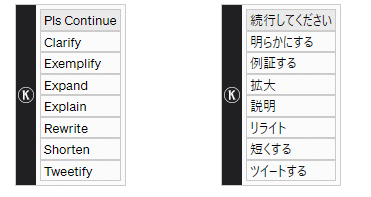
Pls Contnue …続きを表示して
Clarify …明確にして
Exemplify …例を示して
Expand …拡張して
Explain …説明して
Rewrite …書き直して
Shorten …要約して
Tweetify …ツイート用にして
テンプレート機能で簡単オーダー
2つ目の「テンプレート機能」ですが、それが画面左に追加された「Templates」メニューです。

これをクリックすると、次のモーダルウィンドウが表示されます。

全部が英語なので気おくれする人もいるかもしれませんが、使い方はこんな感じです。ちなみに、メニューの選択によって入力項目は異なるので、一例をあげてみます。
たとえば、「ブログ記事を生成したいな」と思ったら次のようにします。ここでは、「ブラックホールとは何か?」というブログ記事の生成を目的としたときの選択および入力です。
Category(カテゴリ:類別)で「Copy Writing:文を書く」を選択する
Sub-category(サブカテゴリ)で「Blog Writing:ブログを書く」を選択する
Templates(テンプレート)で「Generate Paragraph:文節を生成する」を選択する
Languages(言語)で「Japanese:日本語」選択する
Vioce Tones(口調)で「Default:規定」を選択する
Writing Styles(文調)で「Academic:学術的」を選択する
Topic(テーマ)で「ブラックホールとは何か?」と入力する
KeyWords(キーワード)で「ブラックホール、宇宙、人類」と入力する
Execute Template(テンプレート実行)ボタンを押す
「言語」「口調」「文調」は、一度入力すれば記憶されるので、次回は選ばなくても大丈夫です。
上記を一通り選択/入力した状態が次です。一番下の「Prompt Template」が生成されたプロンプトです。これは短いほうで、ものによってはかなり長いプロンプトを生成してくれます。

「Execute Template」ボタンを押すと次のように、テンプレートがChatGPTに渡り、その結果が表示されます。ちゃんとテーマに沿った結果が生成されました。
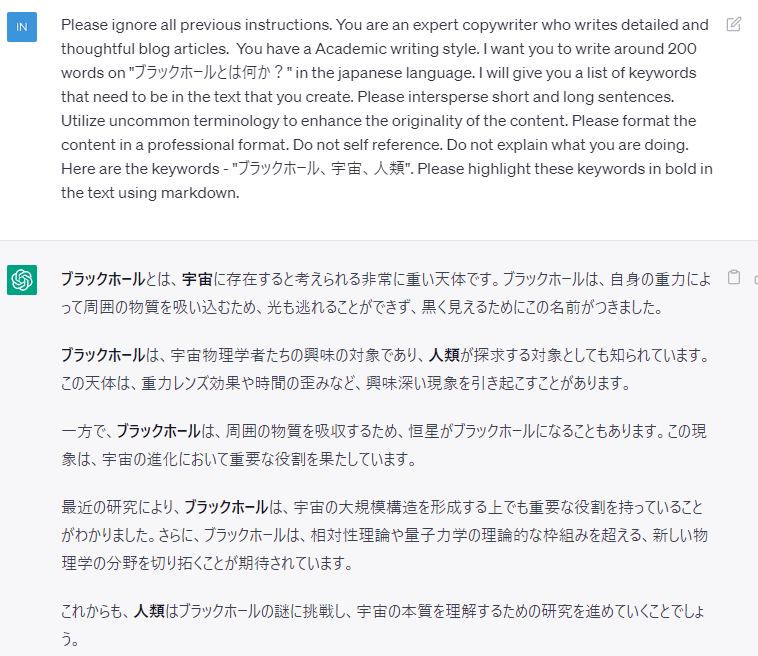
ChatGPTは知識の多くを英語で学習していることから、英語で指示したほうが良いという話をよく聞きます。その意味では、Keywords Everywhereを使うことで英語での指示が簡単にできるのは、ちょっとしたアドバンテージかもしれません。
もちろん、今回は「こんな便利なツールは絶対使うべき」と煽るつもりは毛頭なくて、
ChatGPTにこんなサポート機能があると便利そう
というささやかな提案と、その実例に近いイメージのツールがあったので、紹介したという次第です。今回は「ブログ記事を書く」ためのテンプレートしか紹介していませんが、「本のタイトルを考えて」「Instagramのキャプションを生成して」といったいろいろなテンプレート生成が可能です。
どうです? もし、このツールの日本語メニュー版とかがあったら、ちょっと食いついてみたくなりませんか?(笑)。
それから、個人的にいえば、世の中的には「オーダー式指示方法」がかなり推奨されているような気がしていて、内心「それって本当に正解なの?」という部分もあるのですが、より多くの人が、あまり頭を悩ませずにAIを使うことを考えると、やはり「オーダー式指示方法」は理にかなっているといえますね。
まとめ
以上、私が、こんなことができたらいいのにと思っていたサポート機能を、さっそく実装している「Keywords Everywhere」について紹介してみました。もし気になった人がいたら試してみてくださいね。
というわけで!
マジ、伸びしろしかないな、ChatGPT!
追記:ChatGPTに続きボタンが追加されました
2023年5月12日ぐらいスタートしたChatGPTのインターフェイス更新によって、出力が長くて中断したときに、その続きをワンタッチで再開するボタンが出るようになりました。便利!
